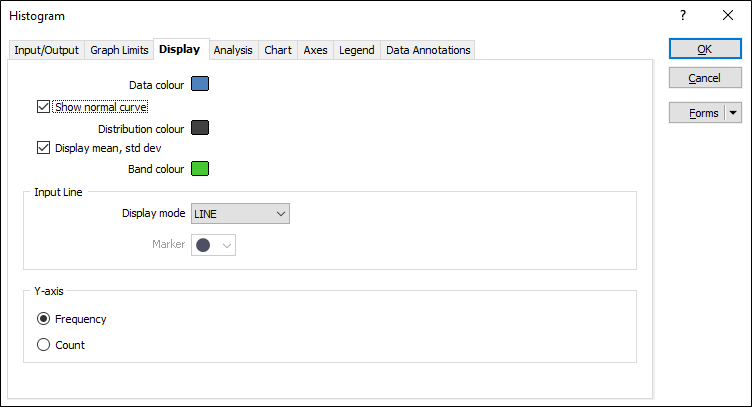Просмотр
Во вкладке Просмотр диалогового окна Гистограмма вы можете выбрать, показывать или нет среднее и стандартное отклонение, нормальную кривую, частоту и количество элементов в каждом бине.
Цвет данных
Выберите цвет для столбиков графика
Показать нормальную кривую
Используйте эту опцию, если вы хотите, чтобы кривая, представляющая набор нормально распределенных данных, имела одинаковое с демонстрируемыми данными среднее и стандартное отклонение. Это даст вам визуальное представление о том, насколько хорошо данные совпадают с нормальным распределением.
В режиме натурального логарифма нормальная кривая представляет лог-нормальную популяцию с теми же значениями среднего геометрического и стандартного отклонения по натуральному логарифму, что и демонстрируемые данные.
Цвет распределения
Выберите цвет для линии нормальной кривой. Он должен отличаться от цвета, используемого для ваших данных.
Показывать среднее, стандартное отклонение
Выберите эту опцию, чтобы показать среднее из данных и отобразить одно или два стандартных отклонения в виде вертикальных линий на графике. Эти линии будут раскрашены с использованием указанного цвета для полосы.
Цвет полосы
Выберите цвет, который будет применяться к вертикальным линиям и полосе между средним и двумя стандартными отклонениями.
Важно знать, что одно стандартное отклонение от среднего составляет почти 68%, два стандартных отклонения составляют почти 95%, а три стандартных отклонения - почти 99% данных (для нормального распределения).
Линия ввода
Режим просмотра
Выберите, что будет отображаться на гистограмме: ЛИНИИ, ЛИНИИ + СИМВОЛЫ или СИМВОЛЫ.
Маркер
Если вы выбрали отображать символы, укажите символ маркера для точек на графике. В выпадающем списке вам доступен набор стандартных символов маркеров (Круг, Квадрат, Ромб, Треугольник, Пятиугольник, Шестиугольник, Звезда, Треугольник. Плюс, Крест).
Ось Y
Вдоль оси Y на графике вы можете показать частоту элементов в каждом бине или количество элементов в каждом бине.
Ось Y будет помечена как "частота" или "количество" соответственно. Если заголовок во вкладке Оси указан, Частота или Количество будут добавляться в качестве префикса.
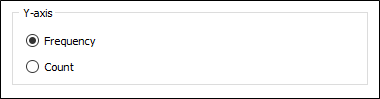
Активировав опцию Несколько графиков, вы можете выбрать соответствующую кнопку, чтобы указать соответствующую конфигурацию просмотра - вертикально, горизонтально, по сетке.